2020年05月12日更新
【iPhone】電話にでられないときの留守電以外の便利機能を解説!
iPhoneの電話にでられないときに留守番以外の方法で対応できることを知っていますか。いつもiPhoneに電話が来ると留守電ばかりにしているのではないでしょうか。ここではiPhoneの電話にでられない時に留守番以外の便利な機能について紹介していきます。

目次
【iPhone】電話にでられないときの留守電以外の便利機能~メッセージ~
iPhoneで電話にでられない時に留守番電話以外に便利な機能をiPhoneには搭載されていることを知っていますか。
ここではiPhoneユーザ向けにiPhoneで電話に出れないときに是非活用してほしい便利な機能について紹介していきます。
「メッセージを送信」でSMSからテキストを送る
まずiPhoneで電話が来た時に留守番電話以外の方法で対応できる便利な機能としては、「メッセージを送信」でSMSからテキストを送る方法があります。
みなさんはSMSというメッセージアプリを知っていますか。Short Message Serviceの略で、携帯電話同士で電話番号を宛先にしてメッセージをやり取りするサービスです。
そんなShort Message Serviceを利用するとどのようにして電話の留守番電話以外の方法で対応することができるのでしょうか。
テキストはカスタム可能
iPhoneで電話に出られない時にShort Message Serviceでメッセージを送信を送ることができます。
iPhoneに電話が掛かって来た時に着信画面に「メッセージを送信」というポップアップが表示されるので、タップして自分が好きなメッセージ内容にカスタムすることができます。
なので「後で電話かけなおして」や「今すぐ行くから待ってて」など自由にメッセージをすぐに相手に返すことができます。
「メッセージを送信」のカスタム方法
Short Message Serviceを利用するとiPhoneの留守番電話以外の方法で相手に連絡をとれることはわかっていただけましたでしょうか。
それでは相手にどのようにしてメッセージを送信するかメッセージを送信する方法についてここではチェックしていきましょう。
設定手順
iPhoneで留守番電話がかかってくる前にいつも利用するメッセージを作成する手順についてここでは紹介していきます。
事前にいくつかメッセージ送信する内容をカスタムしておくといざiPhoneに電話が来た時に、すぐに相手にメッセージを送ることができます。設定方法は、まず設定アプリを起動して、電話をタップします。
そしてテキストメッセージで返信を選択してから、テキストの内容を入力して保存しておけば、iPhoneに電話がかかってきたときにタップすればメッセージをすぐに送信することができます。
 auのiPhoneの留守電設定方法!利用開始から停止まで解説!
auのiPhoneの留守電設定方法!利用開始から停止まで解説!【iPhone】電話にでられないときの留守電以外の便利機能~通知~
iPhoneで電話に出られない留守番電話以外のおすすめな方法としては、通知方法があります。みなさんはリマインダーというiPhoneの機能を利用していますか。
ここではiPhoneにかかってきた電話を忘れないようにリマインダーに登録して、電話する設定について紹介していきます。
「あとで通知」でリマインダーを設定する
iPhoneで電話がかかって気ときに着信画面で「あとで通知」というポップアップが表示されているのを知っていますか。
その着信画面で「あとで通知」というポップアップをタップすることでリマインダー登録させることができます。
通知のタイミングを選ぶ
ちなみにiPhoneの留守番電話以外でリマインダー登録する方法を選ぶと「あとで通知」のタイミングを以下の3パターンから選ぶことができます。
「1時間後に通知するパターン」「移動時に通知数る2パータン」合計3パターンの「あとで通知」になっているので自分の生活に合わせてリマインダー登録をしましょう。
端末のGPSで移動を感知する
iPhoneの留守番電話以外でリマインダー登録すると電話をもらった位置から移動すると端末のGPSで移動を感知してリマインダーをしてくれます。
なので電話ができない環境にいる場合に後で電話をしようと思い、そのままにしていると良く忘れてしまいますよね。そんなときに忘れずに「あとで通知」をしてその場を離れると自動で電話の通知をしくれます。
通知から発信可能
ちなみにiPhoneで登録したリマインダーから発信もすることができます。なのでわざわざ着信履歴から探す必要もありません。
なので忘れそうな人はとりあえず「あとで通知」でリマインダーに登録しておくといいかもしれません。
 iPhoneで留守電を設定する方法!利用方法を解説【ソフトバンク】
iPhoneで留守電を設定する方法!利用方法を解説【ソフトバンク】【iPhone】電話にでられないときの留守電以外の便利機能~サイレントモード~
iPhoneで電話にでられない時に留守番電話以外の方法として、サイレントモードがあります。サイレントモードを利用するとどのようなメリットがあるのでしょうか。
ここではiPhoneの電話にでられないときにサイレントモードを利用するメリットやポイントについてチェックしていきましょう。
着信音を即座に消す
iPhoneの電話にでられないときにサイレントモードを利用するとすぐに着信音を消すことができるため、電車の中や会議中などで即座に音を消せるのでおすすめです。
サイレントモードの利用方法としては、着信画面時に電源/音量を一回押すことで画面をタップしなくても着信音を即座に消すことができます。
注意点
ちなみにこのiPhoneの電話をサイレントモードにして音を消す方法ですが、注意点もあります。この注意点を知らないといつの間にか電話がかかって来なくなってしまうこともあります。
iPhoneに着信が掛かってきたときに電源/音量を一回ではなく、2回押してしまうと着信拒否設定になってしまうこともあります。
なので焦ってすぐ着信音を消そうとして2回電源/音量を押さないように注意点として覚えおきましょう。
 iPhoneで留守電に利用できるアプリは?使い方を解説!
iPhoneで留守電に利用できるアプリは?使い方を解説!【iPhone】電話にでられないときの便利機能~おやすみモード~
iPhoneで電話にでられない時に留守番電話以外のおすすめな方法として、最後におやすみモードについて紹介していきます。
みなさんはiPhoneのおやすみモードを活用していますか。睡眠時間の確保や集中したいときにおやすみモードはとても便利な機能です。
おやすみモードを設定する
iPhoneのおやすみモードとは、iPhoneがロック(スリープ)状態のとき、着信や通知を制限するモードです。
iPhoneのおやすみモードは、iPhoneの画面をスワイプしてコントロールパネルを表示させて、おやすみモードの月のマークをタップすれば設定完了です。
着信表示はなし
iPhoneでおやすみモードに設定すると着信を鳴ったり、着信表示を消すことができ寝ている時や勉強中などにとても便利です。
ちなみにおやすみモード中の着信は着信履歴には残り、そのあと留守番電話等で確認することもできます。
おやすみモード設定の注意点
おやすみモードが便利な機能なのですが、おやすみモード設定する際には注意点もあります。ここではおやすみモードの注意点について紹介していきます。
設定手順
まずiPhoneのおやすみモードを設定する際は、設定アプリからおやすみモードを選択して設定することができます。
またおやすみモードを解除しないとずっと着信を消すことになってしまうので、おやすみモードで時間を指定しない場合は、忘れずに解除することを注意してください。
「着信を許可」を変更
設定アプリからおやすみモードを選択した後に「着信を許可」する設定もすることができます。着信許可の対象は、自分でカスタマイズすることもできます。
例えばメールの着信を消す設定にして、電話の着信を有効化させることもできるので、時と場合に分けて設定するといいかもしれません。
「繰り返しの着信」を切り替える
しかしiPhoneのおやすみモードを設定しているとと複数着信があった場合に繋がってしまうことがあるので注意してください。
これはおやすみモードで「繰り返しの着信」の設定をオンにしていると着信を消すことができず、複数着信があると着信音が鳴ってしまいます。
なので本当に着信を消すことを望むのであれば、「繰り返しの着信」に関しても無効化の設定にしてくことをおすすめします。
最後に
iPhoneで電話にでられない時に留守番電話以外におすすめな便利な機能としては、サイレントモードやリマインダーの活用について紹介してきましたが、いかがでしたでしょうか。
自分に合った方法を見つけてもしもの時のために事前に設定しておくといざ留守番電話以外を活用したいときにスムーズに活用することができるので、参考にしてみてください。
 【ドコモ】iPhoneの留守電設定方法!開始・停止の操作方法も解説!
【ドコモ】iPhoneの留守電設定方法!開始・停止の操作方法も解説!合わせて読みたい!アプリに関する記事一覧
 【ヘルスケアアプリ】「カロミル」が有料機能を期間限定で無料開放!
【ヘルスケアアプリ】「カロミル」が有料機能を期間限定で無料開放!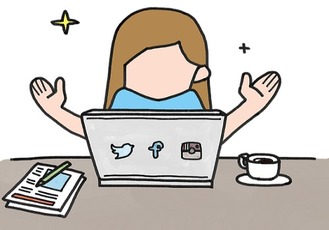 【インスタの姉妹アプリ】「Threads」アプリをくわしく紹介!
【インスタの姉妹アプリ】「Threads」アプリをくわしく紹介! 【Microsoft Teams】iPhone/iPadアプリでも背景ぼかしが可能に!
【Microsoft Teams】iPhone/iPadアプリでも背景ぼかしが可能に!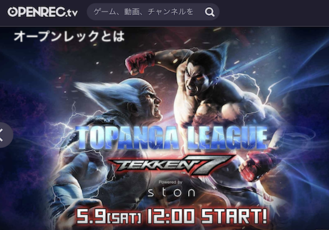 【ゲーム動画配信アプリ】「オープンレック」をくわしく紹介!
【ゲーム動画配信アプリ】「オープンレック」をくわしく紹介!





















